蓝牙耳机可以和电脑连接吗 win10电脑连接蓝牙耳机教程
更新时间:2024-08-03 15:04:11作者:xiaoliu
蓝牙耳机在现代生活中已经成为一种非常常见的耳机设备,不仅可以连接手机和平板电脑,还可以连接到电脑上进行音频通话和音乐播放,对于使用Windows 10操作系统的电脑用户来说,如何连接蓝牙耳机呢?下面我们将为大家介绍一些简单的步骤和方法,让您轻松地将蓝牙耳机与电脑连接起来。
方法如下:
1、点击电脑右下角的蓝牙图标;

2、如果没有蓝牙图标,先从设置中开启蓝牙功能;
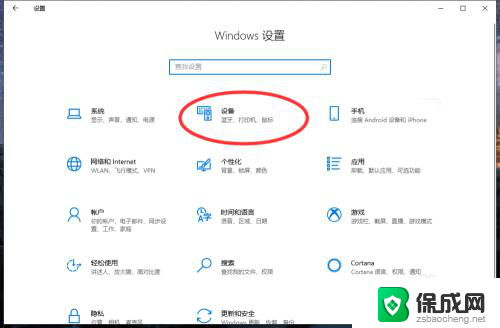
3、然后点击【显示设备】或者【打开设置】;
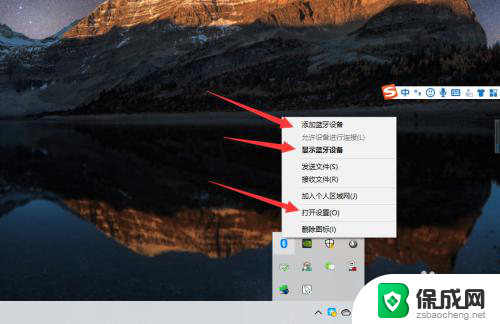
4、点击【添加蓝牙或其他设备】;
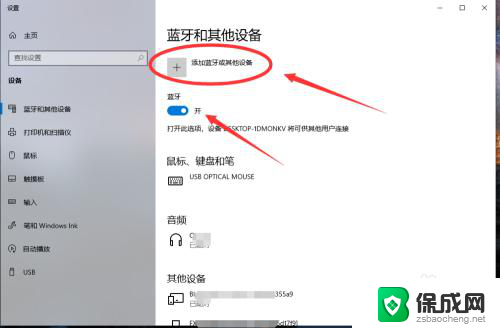
5、在添加设备中选择蓝牙;
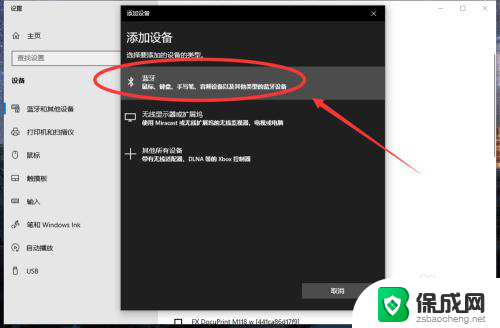
6、搜索到蓝牙设备(蓝牙耳机)并连接;
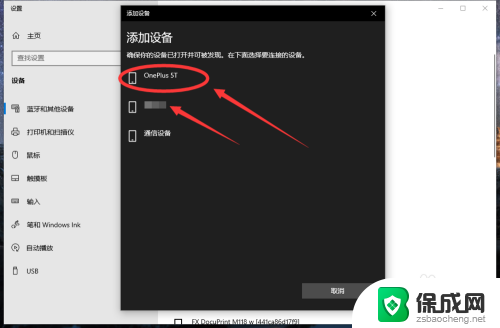
7、在音频设备中,点击连接即可。
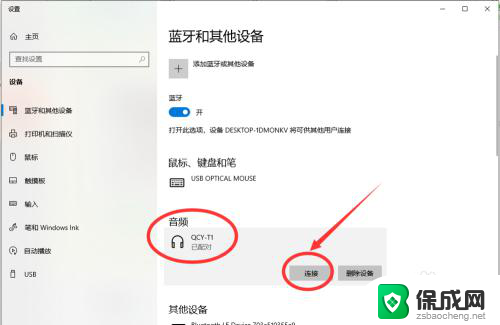
8.总结:
1、点击电脑右下角的蓝牙图标;
2、如果没有蓝牙图标,先从设置中开启蓝牙功能;
3、然后点击【显示设备】或者【打开设置】;
4、点击【添加蓝牙或其他设备】;
5、在添加设备中选择蓝牙;
6、搜索到蓝牙设备(蓝牙耳机)并连接;
7、在音频设备中,点击连接即可。
以上是关于蓝牙耳机是否能与电脑连接的全部内容,如果你也遇到了同样的情况,请参考小编的方法来处理,希望对大家有所帮助。
蓝牙耳机可以和电脑连接吗 win10电脑连接蓝牙耳机教程相关教程
-
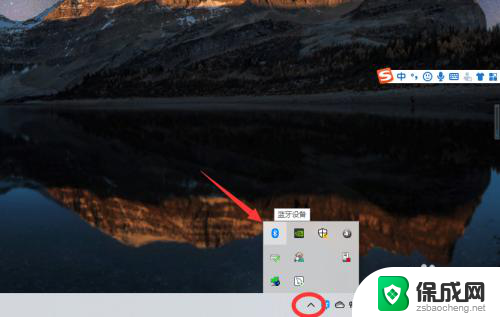 耳机可以和电脑连接吗 win10电脑连接蓝牙耳机教程
耳机可以和电脑连接吗 win10电脑连接蓝牙耳机教程2024-04-01
-
 如何把蓝牙耳机连接到电脑 win10电脑蓝牙耳机连接教程
如何把蓝牙耳机连接到电脑 win10电脑蓝牙耳机连接教程2024-01-03
-
 蓝牙头戴式耳机怎么连接电脑 win10电脑蓝牙耳机连接教程
蓝牙头戴式耳机怎么连接电脑 win10电脑蓝牙耳机连接教程2024-05-21
-
 台式电脑能连蓝牙耳机吗win10 win10电脑蓝牙耳机连接步骤
台式电脑能连蓝牙耳机吗win10 win10电脑蓝牙耳机连接步骤2023-10-04
-
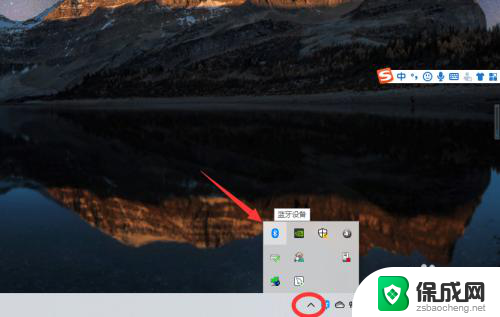 电脑与蓝牙耳机怎么连接 win10电脑蓝牙耳机连接设置
电脑与蓝牙耳机怎么连接 win10电脑蓝牙耳机连接设置2024-06-30
-
 win10电脑连接蓝牙耳机怎么连接 Win10蓝牙耳机连接不上怎么办
win10电脑连接蓝牙耳机怎么连接 Win10蓝牙耳机连接不上怎么办2023-09-11
win10系统教程推荐
- 1 磁盘加锁怎么解除 Windows10系统磁盘加密解密设置方法
- 2 扬声器在哪打开 Windows10怎么检测扬声器问题
- 3 windows10u盘启动设置 win10电脑设置U盘启动方法
- 4 游戏系统老电脑兼容性 win10老游戏兼容性设置方法
- 5 怎么通过ip地址访问共享文件夹 win10共享文件夹访问速度慢怎么办
- 6 win10自带杀毒软件如何打开 win10自带杀毒软件如何使用
- 7 闹钟怎么设置音乐铃声 win10电脑更换闹钟铃声方法
- 8 window10屏幕保护怎么设置 电脑屏幕屏保设置方法
- 9 win10打印背景颜色和图像 win10打印网页时怎样设置背景颜色和图像
- 10 win10怎么调成护眼模式 win10护眼模式颜色设置